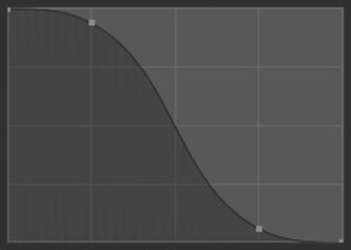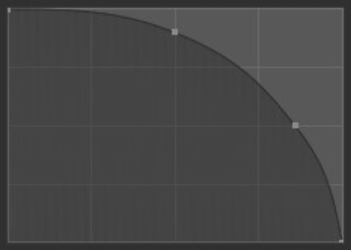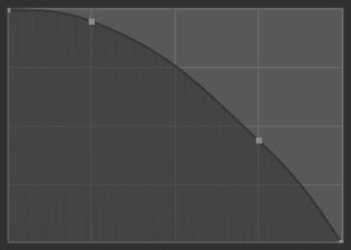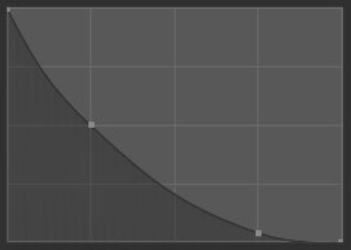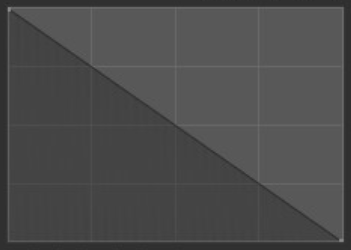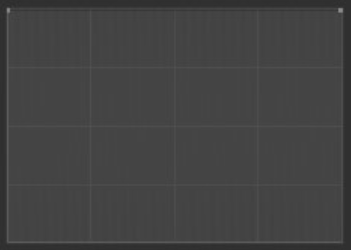Uvoľniť#
Referencia
- Režim:
Režim editácie
- Nástroj:
Na rovnomernejšie rozloženie UV súradníc môžete použiť nástroj Uvoľniť. Funguje tak, že ťahá vrcholy pozdĺž hrán UV, aby sa UV rozvinutie dostalo do rovnováhy.
Nástroj Uvoľniť možno porovnať s nástrojom Minimalizovať roztiahnutie, ktorý pracuje priamo na plôškach s cieľom znížiť rozťahovanie a strihanie textúr. Môžete zistiť, že niekedy lepšie funguje nástroj Minimalizovať roztiahnutie, niekedy nástroj Rozvinúť a inokedy nástroj Uvoľniť.
Najlepšie výsledky často dosiahnete, ak najprv použijete funkciu Rozvinúť, potom Minimalizovať roztiahnutie a následne upravíte pomocou nástroja Uvoľniť. Nezabudnite, že na návrat do predchádzajúceho stavu môžete kedykoľvek použiť funkciu „Späť“.
Nastavenia nástroja#
- Polomer
Táto možnosť ovláda polomer štetca meraný v pixeloch. F umožňuje interaktívne meniť veľkosť štetca ťahaním myšou a potom ĽTM. Zadanie čísla a potom Enter pri použití klávesy F umožňuje zadať veľkosť číselne.
- Sila
Kontroluje, ako veľmi každé použitie štetca ovplyvní UV. Silu môžete meniť interaktívne stlačením Shift+F v 3D zábere, potom posunutím štetca a následne ĽTM. Veľkosť môžete zadať aj číselne, keď ste v režime nastavenia veľkosti Shift+F.
- Dopad
Dopad povolí ovládať Silu dopadu štetca. Dopad je priradený od stredu štetca (ľavá časť krivky) smerom k jeho okrajom (pravá časť krivky). Zmenou tvaru krivky sa štetec stane mäkším alebo tvrdším. Prečítajte si viac informácií o používaní Miniaplikácia Krivka.
- Predvoľba krivky
- Vlastná:
Manuálnou manipuláciou s riadiacimi bodmi v rámci miniaplikácie Krivka môžete zvoliť, ako sa určí sila skreslenia od stredu štetca k okrajom. V spodnej časti miniaplikácie Krivka je zobrazených aj niekoľko prednastavených vlastných kriviek, ktoré môžete použiť samostatne alebo ako východiskový bod na doladenie.
- Vyhladiť:
Sila stredu, sila okraja a prechod medzi nimi sú rovnomerne rozložené.
- Hladšie:
Podobne ako Vyhladiť, ale pred zúžením vytvára širší stredový bod štetca.
- Sféra:
Sila štetca je prevažne v najsilnejšom bode so strmým poklesom pri okraji štetca.
- Koreňový:
Podobne ako guľa, ale stred je koncentrovanejší bod.
- Ostré:
Stred štetca je najsilnejším bodom, potom sa exponenciálne zužuje na nižšiu silu a vytvára jemný hrot.
- Lineárne:
Keďže stred je najsilnejší, sila sa bude postupne oslabovať, keď sa dostane k okraju štetca.
- Brúsič:
Podobne ako Ostrý, ale stredový bod je viac zhustený.
- Inverzný štvorec:
Hybrid medzi Hladký a Guľa.
- Konštantná:
Sila štetca zostáva jednotná po celej ploche štetca. Tým sa vytvorí ostrý okraj na okraji štetca.
- Možnosti
- Zamknúť okraje
Uzamkne okraj UV ostrovov pred ovplyvňovaním štetca. To je užitočné na zachovanie tvaru UV ostrovov.
- Tvarovanie všetkých ostrovov
Ak chcete upraviť všetky ostrovy, a nielen ostrov, ktorý je najbližšie k stredu štetca, keď bol spustený ťah tvarovania.
- Metóda
Spôsob určenia váh hrany:
- Laplacian:
Klasický diskrétny laplace operátor aplikovaný na UV graf. Každá hrana má rovnakú váhu, čo vedie k trojuholníkom, ktoré pripomínajú tvar plástu, alebo štvorhrany zarovnané do štvorcovej mriežky.
- HC:
Podobne ako Laplacian, aj metóda HC používa rovnakú váhu a zároveň sa snaží zachovať stupňovitosť medzi hustými oblasťami povrchovej siete a oblasťami s menším počtom hrán.
Všimnite si, že táto metóda používa operátor „Humphreyho triedy“, ako je opísané v článku: „Vylepšené Laplacianovo vyhladenie šumu povrchu sietí“.
- Geometria:
Hrany sa vážia podľa diskrétneho Laplace operátora (kotangensový vzorec) aplikovaného na 3D geometriu. To sa snaží priblížiť relatívne dĺžky hrán v UV súradniciach k relatívnym dĺžkam hrán v 3D, čo vedie k rozvinutiu UV s menším skreslením cez okraje hrán.